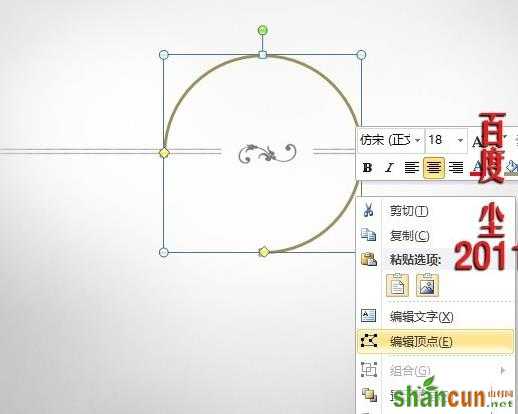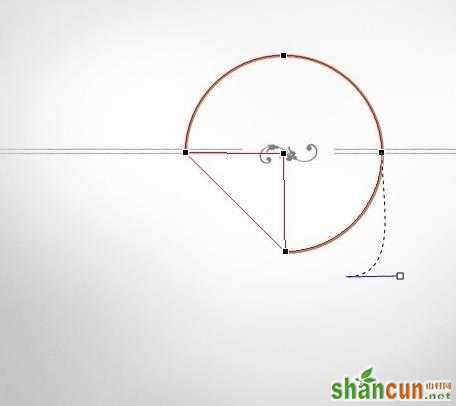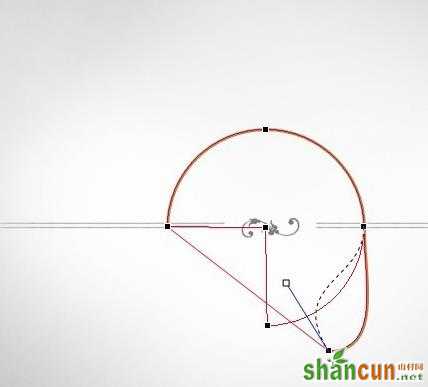ppt2010中怎么绘制半圆及大半圆?
1、首先,我们看看它在哪儿:开始——绘图——基本形状——弧形。看,红框里圈出的就是它了。
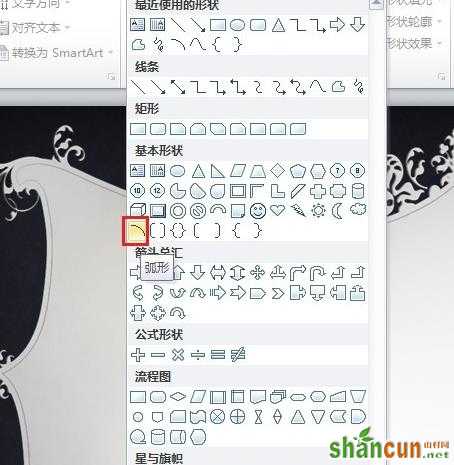
2、绘制1/4圆,弧形本身就是1/4圆,所以这是最简单的一个绘制:选择该形状,按住shift键,拉出一个正方形,正方形的大小根据需要而定,注意要是1/4圆的两倍大哦。看,正方形中出现的弧线就是1/4圆了。
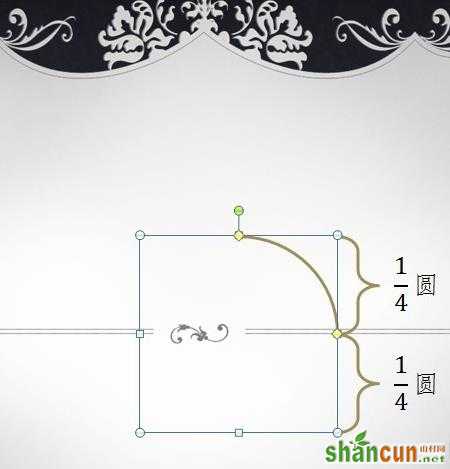
3、绘制半圆:依然是按住shift键拉出正方形,然后,看到弧形两边的黄点吗?拖动其中一个,向一边移动,当鼠标的小十字对准边框中心点时,一个标准的半圆就完成了。
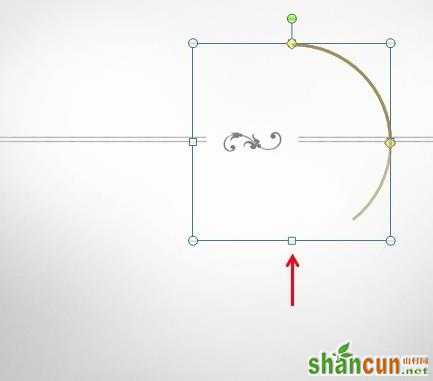
4、上半圆和右半圆通过拖动终点就可以完成,下半圆和左半圆则需在绘制完一个后,使用旋转命令中的垂直翻转或水平翻转来完成了。当然要求不是很标准的话,直接拖动旋转柄也可以转动。


5、同样,3/4圆,通过移动终点,将其移至正方形的另一边的中点,即可完成。
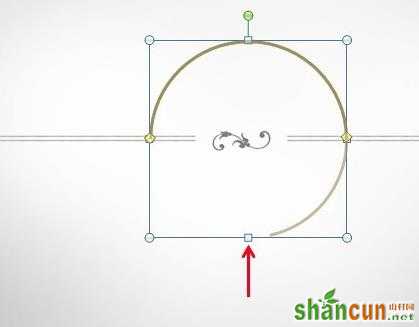
6、明白了方法,各种等分的圆弧很容易就可以做到了。

7、通过编辑顶点,还可以对其稍加变形哦。右键——编辑顶点——拉动图中黑色的顶点向需要的方向移动,再对曲柄进行适当调整,即可完成一个曲线弧。